Как да изчистите историята в Microsoft Edge
Когато посетите уеб страница в Microsoft Edge и не използвате раздела за сърфиране InPrivate, браузърът ще запомни тази страница във вашата история. Но ако споделяте компютър с някой друг или ако има друг човек, който използва вашия компютър, може да не искате той да може да вижда сайтовете и страниците, които сте посетили.
За щастие можете да изтриете историята на сърфирането си в Microsoft Edge. Това ще изтрие съхранената история от браузъра, така че ако някой отиде да прегледа вашата история, след като е изчистена, тази история ще бъде празна. Нашият урок по-долу ще ви покаже как да изпълните това действие.
Как да изтриете историята на сърфиране в Microsoft Edge
Стъпките в тази статия ще ви покажат как да изтриете историята на сърфиране в уеб браузъра Microsoft Edge в Windows 10. Докато това ръководство ще се съсредоточи конкретно върху изтриването на историята на сърфиране, последната стъпка от това ръководство ще ви отведе в меню, където може да избере да изтрие и някои от другите запазени данни в браузъра.
Стъпка 1: Отворете Microsoft Edge.
Стъпка 2: Изберете бутона Настройки и още в горния десен ъгъл на прозореца.

Стъпка 3: Изберете опцията Настройки в долната част на това меню.
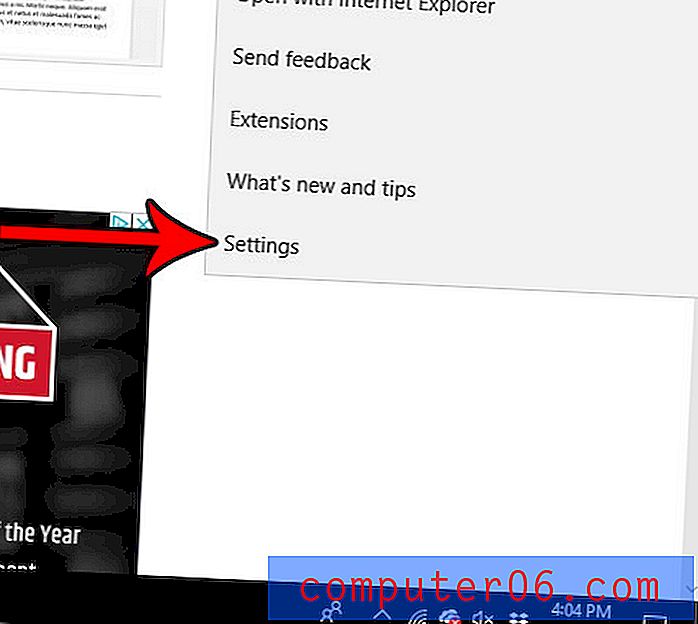
Стъпка 4: Щракнете върху бутона Изберете какво да изчистите в долната част на менюто.
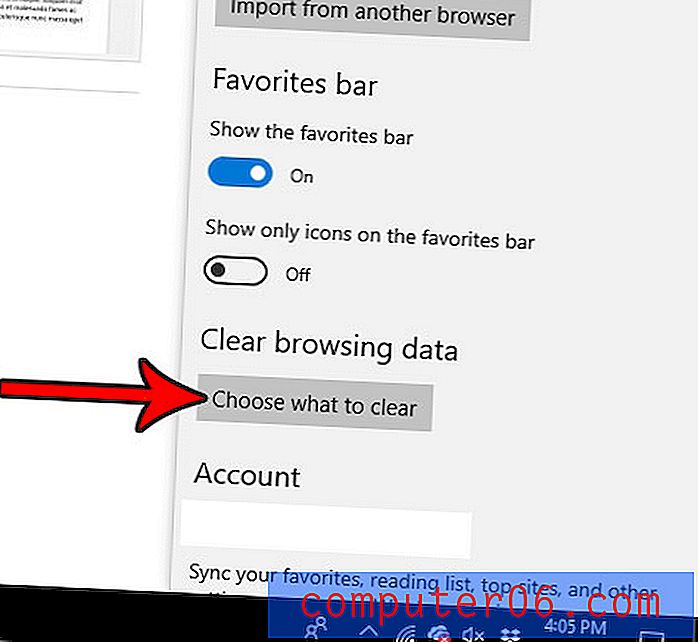
Стъпка 5: Изберете квадратчето вляво от историята на сърфиране, след което щракнете върху сивия бутон Изчистване, за да изтриете историята на сърфиране с Edge. Както споменахме по-рано, можете също да проверите всяка от другите опции в това меню, ако искате също да изтриете този тип запазени данни.
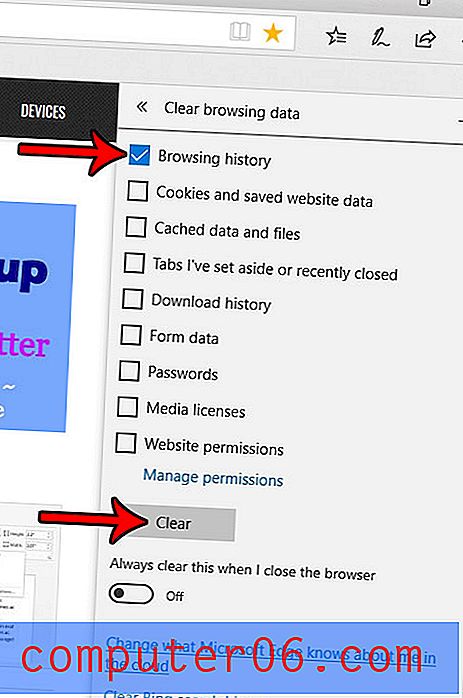
Опитвате ли се да направите нещо в Edge, което изисква да получите достъп до изскачащ прозорец, но Edge продължава да го блокира? Разберете как да изключите блокиращия прозорец на Edge, така че да имате достъп до всичко, което е на тази страница, което трябва да видите.



